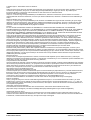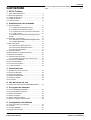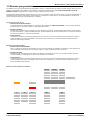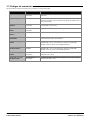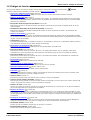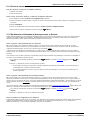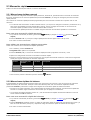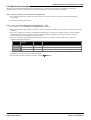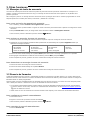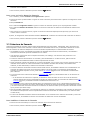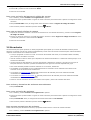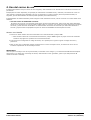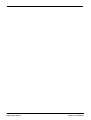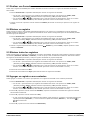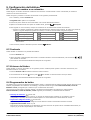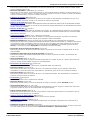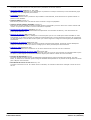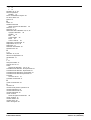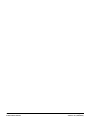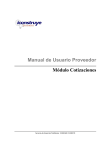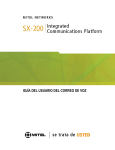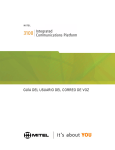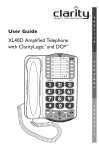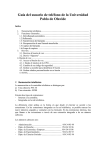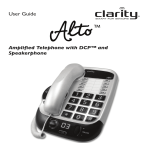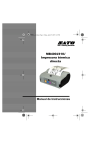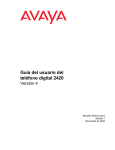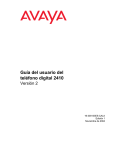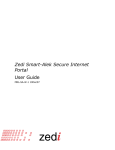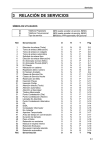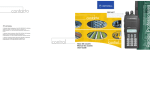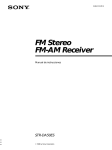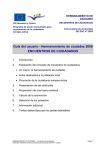Download Quick Mode M7310
Transcript
IP Office Basic Edition
Guía de usuario del teléfono Quick
Mode M7310
- Issue 4a - (14/06/2012)
© 2006 Avaya Inc. Reservados todos los derechos.
Aviso
Si bien es cierto que se hizo todo lo posible para garantizar que la información en este documento fuera completa y exacta al
momento de su impresión, Avaya Inc. no asume ninguna responsabilidad por ningún tipo de error. Es posible que se
incorporen cambios y correcciones a la información en este documento en ediciones futuras.
Renuncia sobre la documentación
Avaya Inc. no asume ninguna responsabilidad por modificaciones, adiciones ni anulaciones que se realicen en la versión
original publicada de esta documentación, a menos que dichas modificaciones, adiciones o anulaciones fueran realizadas por
Avaya.
Renuncia relativa a los enlaces o vínculos
Avaya Inc. no asume ninguna responsabilidad por el contenido o la fiabilidad de ningún sitio web vinculado y al que se haga
referencia en esta documentación. Avaya tampoco respalda necesariamente los productos, servicios o información que éstos
describen u ofrecen. No podemos garantizar que estos enlaces o vínculos funcionarán todo el tiempo y no tenemos ningún
control en cuanto a la disponibilidad de las páginas vinculadas.
Licencia
EL USO O INSTALACIÓN DEL PRODUCTO EVIDENCIA LA ACEPTACIÓN DEL USUARIO DE LOS TÉRMINOS
ESTABLECIDOS EN LA PRESENTE Y LOS TÉRMINOS DE LA LICENCIA GENERAL DISPONIBLES EN EL SITIO WEB DE
AVAYA, EN http://support.avaya.com/LicenseInfo/ (“TÉRMINOS DE LA LICENCIA GENERAL"). SI USTED NO DESEA
ACEPTAR ESTOS TÉRMINOS, DEBERÁ REGRESAR EL O LOS PRODUCTOS AL PUNTO DE VENTA DENTRO DE DIEZ
(10) DÍAS DE HABERLOS RECIBIDO PARA SU REEMBOLSO O ACREDITACIÓN.
Avaya otorga al Usuario Final una licencia dentro de la amplitud de los tipos de licencia descritas a continuación. El número
correspondiente de licencias y unidades de capacidad para las que se otorga la licencia será una (1), a menos que se
especifique un número diferente de licencias o unidad de capacidad en la Documentación o en otros materiales disponibles
para el Usuario Final. “Procesador designado” significa un solo dispositivo informático autosoportado. “Servidor” significa un
Procesador designado que hospeda una aplicación de software a la que accederán usuarios múltiples. “Software” significa los
programas de computadora en código objeto, originalmente bajo licencia de Avaya y en última instancia utilizado por el
Usuario. Final, ya sea como Producto autosoportado o preinstalado en el Hardware. “Hardware” significa los productos de
hardware estándar, originalmente vendidos por Avaya y en última instancia utilizados por el Usuario Final.
Tipo(s) de Licencia: Licencia de Sistema(s) Designado(s) o "DS".
El Usuario Final podrá instalar y utilizar cada copia del Software en solamente un Procesador designado, a menos que un
número diferente de Procesadores designados se indique en la Documentación o en otros materiales a disposición del Usuario
Final. Avaya podrá requerir que el o los procesadores se identifique(n) por tipo, número de serie, función clave, ubicación u otra
designación específica, o a ser proporcionada por el Usuario Final a Avaya mediante medios electrónicos específicamente
establecidos para este propósito.
Derechos de autor
Excepto donde se estipule expresamente lo contrario, el Producto está amparado por los derechos de autor y otras leyes
referentes a los derechos de propiedad exclusiva. La reproducción, transferencia y/o uso no autorizado podrá considerarse una
ofensa tanto criminal como civil, de acuerdo con la ley pertinente.
Componentes de otros fabricantes
Ciertos programas de software o partes del mismo incluidos en el Producto pueden contener software distribuido bajo acuerdos
de terceros ("Componentes de terceros"), lo que puede contener términos que amplíen o limiten los derechos de utilizar ciertas
partes del Producto ("Términos de terceros"). La información que identifica los Componentes de terceros y los Términos de
terceros que corresponden a los mismos, se puede obtener en el sitio web de Avaya, en:
http://support.avaya.com/ThirdPartyLicense/
Intervención contra fraude para proteger a Avaya
Si usted sospecha que ha recibido un tratamiento injusto a causa de fraude por peaje electrónico y necesita asistencia técnica,
llame a la Línea de Intervención contra el Fraude de Peaje del Centro de Servicio Técnico, al número +1-800-643-2353 para
los Estados Unidos y Canadá. Las vulnerabilidades de seguridad sospechada con los Productos de Avaya deberían
comunicarse a Avaya enviando un mensaje de correo electrónico a: [email protected].
Para otros números telefónicos de asistencia, consulte el sitio web de Avaya (http://www.avaya.com/support).
Marcas comerciales
Avaya y el logo de Avaya son marcas comerciales registradas de Avaya Inc. en los Estados Unidos de América y en otras
jurisdicciones. A menos que se estipule de otra manera en este documento, las marcas identificadas con “®,” “™” y “SM” son
marcas registradas, marcas comerciales y marcas de servicio, de Avaya Inc. El resto de las marcas comerciales pertenecen a
sus respectivos propietarios.
Información sobre la documentación
Para obtener las versiones más actuales de la documentación, visite el sitio web de asistencia de Avaya
(http://www.avaya.com/support) o IP Office Knowledge Base (http://marketingtools.avaya.com/knowledgebase/).
Asistencia al cliente de Avaya
Avaya proporciona un número telefónico que podrá usar para comunicar problemas o hacer preguntas sobre el centro de
contactos. El número telefónico de asistencia es 1- 800- 242- 2121 en los Estados Unidos. Para otros números de teléfono de
la asistencia, consulte el sitio Web de Avaya, en http://www.avaya.com/support
Guía de usuario del teléfono Quick Mode M7310
IP Office Basic Edition
Página 2
- Número 4a (14/06/2012)
Contenido
6.5 Cómo configurar
.....................................................................
servicios de VPN SSL
43
Index
...............................................................................45
Contenido
1. M7310 Teléfono
1.1 ¿Qué sistema
.....................................................................
de teléfono?
8
1.2 Botones programables
..................................................................... 9
1.3 Códigos de.....................................................................
marcación
10
1.4 Códigos de.....................................................................
función
11
1.5 Letras de estado
..................................................................... 12
2. Administración de la llamada
2.1 Realizar llamadas
.....................................................................
2.1.1 Realización
............................................................................
de llamadas internas
2.1.2 Realización
............................................................................
de llamadas externas
2.1.3 Configuración
............................................................................
de una devolución de llamada
2.1.4 Volver
............................................................................
a marcar
2.1.5 Realización de llamadas de buscapersonas o
directas
............................................................................
2.2 Responder.....................................................................
a las llamadas
2.2.1 Responder
............................................................................
a una llamada de buscapersonas
2.2.2 Captura
............................................................................
de llamada
2.3 Marcación .....................................................................
rápida
2.3.1 Marcaciones
............................................................................
rápidas personal
2.3.2 Marcaciones
............................................................................
rápidas del sistema
2.3.3 Marcación
............................................................................
automática
2.4 Ajuste del volumen
.....................................................................
2.5 Mantenimiento
.....................................................................
en espera de llamadas
2.6 Retención de
.....................................................................
llamadas
2.7 Transferencia
.....................................................................
de llamadas
2.7.1 Transferencia
............................................................................
de buzón de correo de voz
2.8 Llamadas en
.....................................................................
conferencia
2.9 Uso del manos
.....................................................................
libres
2.10 Uso de los.....................................................................
auriculares
2.11 Unirse a llamadas
.....................................................................
14
14
14
14
15
15
16
16
16
18
18
18
19
20
20
20
21
21
22
23
24
24
3. Otras funciones
3.1 Mensajes de
.....................................................................
texto de ausencia
3.2 Reenvío de.....................................................................
llamadas
3.3 Cobertura de
.....................................................................
llamada
3.4 Bloqueo de.....................................................................
la extensión
3.5 Códigos de.....................................................................
cuenta
3.6 No molestar
.....................................................................
26
26
27
28
28
29
4. Uso del correo de voz
4.1 Cobertura de
.....................................................................
correo de voz activada/desactivada
33
5. Su registro de llamadas
5.1 Acceso al Registro
.....................................................................
de llamadas
5.2 Ver los detalles
.....................................................................
de la llamada
5.3 Realizar una
.....................................................................
llamada
5.4 Eliminar un.....................................................................
registro
5.5 Eliminar todos
.....................................................................
los registros
5.6 Agregar un.....................................................................
registro a sus contactos
36
37
38
38
38
38
6. Configuración del teléfono
6.1 Cómo dar nombre
.....................................................................
a su extensión
6.2 Contraste .....................................................................
6.3 Volumen del
.....................................................................
timbre
6.4 Programación
.....................................................................
de botón
Guía de usuario del teléfono Quick Mode M7310
IP Office Basic Edition
40
40
40
40
Página 3
- Número 4a (14/06/2012)
Capítulo 1.
M7310 Teléfono
Guía de usuario del teléfono Quick Mode M7310
IP Office Basic Edition
Página 5
- Número 4a (14/06/2012)
M7310 Teléfono:
1. M7310 Teléfono
En esta guía se examina el funcionamiento de un teléfono M7310 en un sistema de teléfono IP Office Basic Edition - Quick
Mode.
Guía de usuario del teléfono Quick Mode M7310
IP Office Basic Edition
Página 7
- Número 4a (14/06/2012)
1.1 ¿Qué sistema de teléfono?
El sistema del teléfono IP Office puede funcionar en una serie de modos. Esta guía es para un sistema que opera en IP
Office Basic Edition - Quick Mode.
Para verificar en qué sistema está, presione Función 9*80. Si su sistema es un sistema IP Office Basic Edition - Quick
Mode. En su lugar, la pantalla mostrará el nivel de software que usa el sistema. Si escucha un tono de error, póngase en
contacto con el administrador del sistema para obtener la guía de usuario de M7310 adecuada
Guía de usuario del teléfono Quick Mode M7310
IP Office Basic Edition
Página 8
- Número 4a (14/06/2012)
M7310 Teléfono: ¿Qué sistema de teléfono?
1.2 Botones programables
Su teléfono tiene una serie de botones programables. Usted y el administrador del sistema pueden asignar funciones a los
botones programables de su teléfono. Sin embargo, no puede invalidar ningún botón Intercomunicador, Línea de
llamada o Línea ya asignado por el sistema o por el mantenedor del mismo.
El sistema del teléfono también puede funcionar en uno de dos modos; modo de sistema clave o modo de sistema PBX. El
administrador del sistema confirmará el modo usado por su sistema. El modo que se usa automáticamente configura la
función de algunos botones programables de su teléfono.
Modo de sistema clave
· Botones de intercomunicador
Los primeros botones programables se configuran como botones de Intercomunicador y no se pueden modificar.
Estos botones se usan para realizar y recibir llamadas internas.
· Botones de línea
Algunos botones adicionales se configurarn como botones de línea por el administrador del sistema. Estos botones
se usan para realizar y recibir llamadas externas. El administrador del sistema puede ajustar el número de botones
de línea en su teléfono y qué línes representan.
· Otros botones
Los botones restantes se pueden programar para una serie de funciones. El administrador del sistema o usted lo
realiza mediante los menús del teléfono. Para obtener más información, consulte el Manual de administración
básica del teléfono Quick Mode.
Modo de sistema PBX
· Botones de línea de llamada
Para un sistema en modo de sistema PBX, los tres primeros botones programabls se configuran como botones de
línea de llamada. Estos botones se usan para realizar y recibir llamadas internas y externas.
· Botones de línea
El administrador del sistema puede asignar los botones como botones de línea si es necesario. Esto le permite
realizar llamadas y responderlas en una línea específica si es necesario.
· Otros botones
Los botones restantes se pueden programar para una serie de funciones. El administrador del sistema o usted lo
realiza mediante los menús del teléfono. Para obtener más información, consulte el Manual de administración
básica del teléfono Quick Mode.
Botones del teléfono M7310
10/22
14/26
18/30
11/23
15/27
19/31
12/24
16/28
20/32
13/25
17/29
21/33
Desplazar
Pantalla
Liberar
Función
En espera
SK1
SK2
SK3
1
2
3
09
04
4
5
6
08
03
7
8
9
07
02
*
0
#
06
01
–
Volumen
+
05
Altvz.
Guía de usuario del teléfono Quick Mode M7310
IP Office Basic Edition
Página 9
- Número 4a (14/06/2012)
1.3 Códigos de marcación
Las siguientes funciones se pueden usar marcando el número adecuado.
Función
Marcar
Resumen
Captura de llamada
6 <Número de
extensión>
Responder a la llamada más tiempo en espera que suene en una
extensión.
Captura de grupo
66 <Grupo de captura> Responder a la llamada más tiempo en espera que suene en
cualquier extensión que sea miembro del grupo de captura (del 1
al 4) seleccionado.
Capura de línea
inactiva
8 <Número de
extensión>
Tomar la línea especificada, si está inactiva, y después realizar
una llamada con esa línea.
Captura de línea
activa
68 <Número de
extensión>
Responder a la llamada en la línea especificada.
Localización por
altavoz
70
Localizar el dispositivo de altavoz vinculado al sistema.
Localización
simultánea
*70
Localizar el dispositivo de altavoz vinculado al sistema y las
extensiones del grupo de llamada 71.
Llamada de grupo:
timbre
7 <Grupo de llamada> Llamar a las extensiones disponibles de uno de los grupos de
llamada (del 1 al 4). Si el sistema se ejecuta en modo PBX,
también existe un grupo 5 de llamada adicional.
Llamada de grupo:
buscapersonas
*7 <Grupo de
llamada>
Localizar las extensiones disponibles de uno de los grupos de
llamada (del 1 al 4). Si el sistema se ejecuta en modo PBX,
también existe un grupo 5 de llamada adicional.
Búsqueda de grupo:
timbre
77 <Grupo de
búsqueda>
Llamar a las extensiones disponibles de uno de los grupos de
búsqueda (del 1 al 6).
Búsqueda de grupo:
buscapersonas
*77 <Grupo de
búsqueda>
Localizar a la primera extensión disponible de uno de los grupos
de búsqueda (del 1 al 6).
Guía de usuario del teléfono Quick Mode M7310
IP Office Basic Edition
Página 10
- Número 4a (14/06/2012)
M7310 Teléfono: Códigos de marcación
1.4 Códigos de función
Los siguientes códigos de función se pueden marcar desde la mayoría de los teléfonos presionando
Muchas de estas funciones también se pueden asignar a botones programables 40 .
Función.
· Ingreso de código de cuenta 28 : Función 900
Esta función permite ingresar un código de cuenta antes de realizar una llamada o durante la misma.
· Reenvío de llamadas 26 : Función 4
Esta función permite redirigir todas las llamadas a otro número. Si el administrador del sistema le ha configurado
para Reenvío de llamadas remoto, puede reenviar las llamadas externamente especificando una marcación rápida
personal como el destino.
· Inspección de ID de la persona que llama: Función 811
Esta función permite ver el ID de la persona que llama en otra línea sin interrumpir la llamada actual con la que
está conectada.
· Visualización del nombre de la persona que llama: Función 933
Esta función permite intercambiar la pantalla del nombre del ID de la persona que llama y la información del
número en el teléfono.
· Registro de llamadas 36 Función 812
Esta función permite ver el registro de llamadas del sistema del teléfono de todos los ID de las llamadas recibidas
por el sistema. Para usarla debe ser una de las tres extensiones configuradas para que el administrador del sistema
registre el ID de las llamadas.
· Conferencia: Función 3
Convertir la llamada actual y la llamada en espera en una llamada en conferencia. La llamada en espera puede ser
una conferencia existente a la que desee agregar otra llamada.
· Desconexión de conferencia 22 : Función 934
Esta función permite seleccionar y desconectar una llamada desde una conferencia.
· Cierre de contacto 1: Función 9*41
Esta función permite utilizar la conexión del cierre 1 de contacto del sistema que, por ejemplo, podría estar
conectada a un control de puerta. Para usarla debe ser miembro del grupo de cierre de contacto del sistema.
· Cierre de contacto 2: Función 9*42
Esta función permite utilizar la conexión del cierre 2 de contacto del sistema. Para usarla debe ser miembro del
grupo de cierre de contacto del sistema.
· No molestar 29 : Función 85
Esta función permite activar y desactivar No molestar.
· Volver a marcar el último número 15 : Función 5
Esta función permite volver a marcar el último número externo marcado.
· Marcación rápida personal 18 : Función *480 a *499
Marcar el número de marcación rápida personal seleccionado.
· Transferir 21 : Función 70
Poner la llamada actual en espera y realizar una llamada de petición de transferencia al número ingresado. Para
completar la transferencia, marque el código de nuevo.
· Volver a llamar: Función 71
Esta función permite enviar una señal de Volver a llamar o Colgar con parpadeo.
· Volver a marcar número guardado: Función 67
Esta función permite guardar el número marcado durante una llamada y volver a marcar ese número cuando está
inactivo. Se puede usar cuando un número marcado no responde.
· Número de serie: Función 9*82
Muestra el número de la tecla de función en la tarjeta SD del sistema. Es el número que se usa para la validación
de licencias ingresadas en la configuración del sistema.
· Bloqueo de estación 28 : Función 936
Esta función permite bloquear y desbloquar su extensión para que sea o no usada para realizar llamadas. Si está
seleccionada, se le pide que ingrese un código de cuatro dígitos tras el cual se bloquea la extensión. Si la extensión
ya está bloqueada, el uso de esta función el pide que vuelva a ingresar el código de cuatro dígitos para desbloquear
la extensión.
· Desbloqueo de estación 28 : Función 937
Esta función solo puede ser usada por las dos primeras extensiones del sistema. Permite al usuario desbloquear
cualquier extensión sin tener que conocer el código que se utilizó para bloquear dicha extensión.
· Versión del sistema: Función 9*80
Muestra el nivel del software principal que se ejecuta en el sistema.
· Dirección IP del sistema: Función 9*81
Muestra la dirección IP del puerto LAN del sistema.
Guía de usuario del teléfono Quick Mode M7310
IP Office Basic Edition
Página 11
- Número 4a (14/06/2012)
· Marcación rápida del sistema 18 : Función 0600 a 0699
Marcar la marcación rápida del sistema seleccionado.
· Cómo configurar servicios de VPN SSL 43 : En el menú Administración del sistema, presione # 775
Configurar, habilitar o deshabilitar túneles SSL VPN.
· Transferencia de buzón de correo VMS 21 : Función 986
Esta función le permite transferir su llamada actual al buzón de correo de otra extensión. Su llamada actual se pone
en espera y usted ingresa el número de extensión objetivo para indicar el buzón de correo necesario.
1.5 Letras de estado
Cuando el teléfono está inactivo, normalmente muestra la fecha y la hora. También puede mostrar su número de
extensión y, en la parte inferior izquierda, algunas de las letras de estado siguientes.
· B = Restringido
Aparece una B en la pantalla de su teléfono si el administrador del sistema le ha configurado en estado restringido
de llamada saliente. Solo podrá realizar llamadas internas con esta configuración.
· D = Desviar (Reenviar) llamadas
Aparece una D en la pantalla inactiva de su teléfono si tiene activada la función Reenviar incondicionalmente.
· G = Miembro de grupo (En grupo)
Aparece una G en la pantalla inactiva de su teléfono si está configurado como miembro de un grupo de búsqueda y
su calidad como miembro está habilitada. En este caso, puede recibir llamadas dirigidas al grupo de búsqueda.
· N = Sin llamadas (No molestar)
Aparece una N en la pantalla inactiva de su teléfono si tiene activado No molestar.
· T = Hermanado
Aparece una T en la pantalla inactiva del teéfono si está hermanado internamente con su teléfono. Las llamadas
que reciba se avisarán en ambos teléfonos y podrá responderlas desde cualquiera de los dos.
· S = Alarma del sistema
Si está configurado como usuario de un teléfono, aparece una S en la pantalla para indicar una alarma del sistema.
Guía de usuario del teléfono Quick Mode M7310
IP Office Basic Edition
Página 12
- Número 4a (14/06/2012)
Capítulo 2.
Administración de la llamada
Guía de usuario del teléfono Quick Mode M7310
IP Office Basic Edition
Página 13
- Número 4a (14/06/2012)
2. Administración de la llamada
2.1 Realizar llamadas
2.1.1 Realización de llamadas internas
1. Si ya está en una llamada, finalícela (presionando
espera).
Liberar) o póngala en espera
20
(presionando
En
2. Presione un botón Intercomunicador o Línea de llamada.
3. Marque el número de la extensión o el código de la función a la que desea acceder. Si pone un * frente al número
de la extensión, el sistema intentará realizar una llamada de voz directa 15 .
4. Escuchará la llamada en curso. Puede continuar con la llamada de manos libres o cambiar al uso del auricular
levantándolo.
· Si la otra extensión no responde, presione AutCB para que el sistema le llame la próxima vez que esa
extensión esté libre.
2.1.2 Realización de llamadas externas
1. Si ya está en una llamada, finalícela (presionando
espera).
Liberar) o póngala en espera
20
(presionando
En
2. Presione un botón Línea o Línea de llamada.
3. Marque el número de teléfono.
· Si está usando un botón Línea de llamada, algunso sistemas podrían requerir que marque un prefijo
específico cuando realice llamadas externas. El administrador del sistema le indicará el prefijo si es necesario.
· Para marcar una marcación rápida personal
80 y 89.
18
· Para marcar una marcación rápida del sistema
entre 600 y 699.
, presione Función o # y seleccione la marcación rápida entre
18
, presione Función o # y seleccione una marcación rápida
· Para seleccionar un númeo del directorio, presione la tecla multifunción Dir.
4. Escuchará la llamada en curso. Puede continuar con la llamada de manos libres o cambiar al uso del auricular
levantándolo.
2.1.3 Configuración de una devolución de llamada
Si la llamada es para otro usuario interno y no responde, puede configurar una función Volver a llamar. Una vez
configurada la función Volver a llamar, cuando el otro usuario situado junto a él use su teléfono o finalice su llamada
actual, el sistema le llamará y, cuando responda, realizará otra llamada automáticamente al usuario.
1. Mientras la llamada está sonando o si escucha un tono de ocupación, presione la tecla multifunción AutCB.
2. Finalice su intento de llamada.
Guía de usuario del teléfono Quick Mode M7310
IP Office Basic Edition
Página 14
- Número 4a (14/06/2012)
Administración de la llamada: Realizar llamadas
2.1.4 Volver a marcar
Uso de Volver a marcar el último número
1. Levante el auricular.
2. Presione Función 5.
Para crear un botón Volver a marcar el último número
1. En el teléfono, presione Función *3. Programar ext.: aparece.
2. Presione el botón que desea editar o ingrese el número del botón para seleccionarlo. Aparece la configuración actual
del botón.
3. Marque Función 5.
4. Ahora, la configuración actual del botón estará en Volver a marcar el último número.
· Para terminar, finalice la llamada o presione el botón
Liberar .
2.1.5 Realización de llamadas de buscapersonas o directas
Puede realizar llamadas que se respondan automáticamente si la extensión o las extensiones a las que se llama admiten
respuesta automática. Existen dos métodos: llamadas de buscapersonas y llamadas de voz directas; sin embargo, el
método para realizar ambos tipos de llamadas es prácticamente el mismo.
Para realizar una llamada de voz directa
Para una llamada a una extensión indificual, si pone * frente al número de la extensión del usuario al que se está
llamando, la llamada se convierte en una llamada de voz directa. Si el teléfono al que se llama lo admite, la llamada se
responde automáticamente una vez que el usuario haya escuchado 3 bips.
A diferencia de una llamada de buscapersonas, el usuario al que se llama también puede hablar sin tener que realizar
ninguna acción si su teléfono tiene un micrófono de manos libres. De lo contrario tiene que tomar el auricular para que lo
escuchen.
Si el usuario al que se llama ya está en una llamada cuando intenta realizarle una llamada de voz directa, su llamada se
convierte en una llamada en espera normal.
1. Si ya está en una llamada, finalícela (presionando
espera).
Liberar) o póngala en espera
20
(presionando
En
2. Marque * y después el número de extensión del usuario.
· Si el teléfono del usuario está inactivo y admite respuesta automática, puede hablar y ser escuchado por él
inmediatamente. También puede escucharlo.
· Si escucha la llamada, el usuario al que se llama ya tiene otra llamada en curso o tiene un teléfono que no
admite respuesta.
Para realizar una llamada de buscapersonas
Para una llamada a un grupo de extensiones, si pone un * frente al número de la extensión del grupo al que se está
llamando, la llamada se convierte en una llamada de buscapersonas. El tipo de grupo se ignora y, en su lugar, todos los
usuarios que son miembros del grupo, que tienen teléfonos que admiten respuesta automática y que actuamente no están
en otra llamada, escuchan un solo bip y usted les puede escuchar. Sin embargo, no puede escuchar a los miembros del
grupo.
Uno de los usuarios a lo que se realiza la llamada de buscapersonas puede responder al buscapersonas
convierte la llamada de buscapersonas en una llamada normal entre usted y el usuario que responde.
2. Si ya está en una llamada, finalícela (presionando
espera).
Liberar) o póngala en espera
20
16
si lo desea. Eso
(presionando
En
2. Marque * y después el número de extensión del grupo.
Para localizar el dispositivo de altavoz
El sistema de teléfono puede incluir una conexión a un dispositivo de localización de altavoz. Para localizar este dispositivo
realice una llamada interna normal al número de extensión 70. Si realiza una llamada interna a *70, localizará el
dispositivo de altavoz y a los usuarios disponibles del grupo de llamada 71.
Guía de usuario del teléfono Quick Mode M7310
IP Office Basic Edition
Página 15
- Número 4a (14/06/2012)
2.2 Responder a las llamadas
Puede responder a las llamadas de teléfono que estén sonando en su extensión o en otra extensión. Si normalmente
captura llamadas de una extensión específica, puede programar un botón captura de llamada 40 para esa extensión
específica.
1. Si ya está en una llamada, finalícela (presionando
espera).
Liberar) o póngala en espera
20
(presionando
En
2. Durante la alerta de la llamada, pueden aparecer opciones adicionales de teclas multifunción:
· A CV
Esta opción envía la llamada a un buzón de voz para dejar un mensaje en su buzón de correo.
· Ignorar
Esta opción no afecta a las llamadas entrantes, pero desactiva temporalmente el timbre.
3. Si toma el auricular se conectará con la llamada entrante. Para responder a un aviso de llamada en una línea
específica, presione ese botón.
2.2.1 Responder a una llamada de buscapersonas
Existen dos tipos de llamadas a las que su teléfono responderá automáticamente para que escuche a la persona que llama
de forma automática. Esto solo es posible si su teléfono está actualmente inactivo, es decir, no está en otra llamada.
Tres bips
Una llamada conectada automáticamente después de tres bips es una llamada de voz directa a su extensión únicamente.
La llamada se conecta y se responde automáticamente. Puede hablar con la persona que llama sin tener que realizar
ninguna otra acción.
Bip único
Una llamada conectada automáticamente después de un solo bip es una llamada de buscapersonas de cuyo grupo es
miembro su teléfono. Puede escuchar a la persona que llama, pero ella no a usted.
Para responder a la llamada, convirtiéndola en una llamada normal entre usted y la persona que llama, presione Función
3 o presione la tecla multifunción Responder .
2.2.2 Captura de llamada
Si escucha otro teléfono llamando, hay varias formas de responder a la llamada si conoce al usuario, al grupo o a la línea
a la que se está llamando.
1. Si ya está en una llamada, finalícela (presionando
espera).
Liberar) o póngala en espera
20
(presionando
En
2. Presione un botón Intercomunicador o Línea de llamada.
· Para capturar una llamada que suena en una extensión concreta:
Marque 6 seguido del número de extensión en la que la llamada está sonando o está retenida.
· Para capturar la llamada que ha estado durante más tiempo en espera en un grupo de captura:
Marque 66 seguido del número del grupo de captura (del 1 al 4).
· Para capturar la llamada que está sonando en una línea concreta:
Marque 68 seguido del número de la línea de dos dígitos.
3. Puede continuar con la llamada de manos libres o cambiar al uso del auricular levantándolo.
Para crear un botón Captura de llamada
1. En el teléfono, presione Función *3. Programar ext.: aparece.
2. Presione el botón que desea editar o ingrese el número del botón para seleccionarlo. Aparece la configuración actual
del botón.
3. Presione el primer botón de intercomunicador o de línea de llamada.
4. Marque 6 seguido del número de extensión objetivo.
5. La función del botón cambia a Captura de llamada seguida del número de extensión objetivo.
· Para terminar, finalice la llamada o presione el botón
Guía de usuario del teléfono Quick Mode M7310
IP Office Basic Edition
Liberar .
Página 16
- Número 4a (14/06/2012)
Administración de la llamada: Responder a las llamadas
Para usar un botón Captura de llamada
1. Presione el botón programado Captura de llamada del número de extensión especificado. Está conectado a la
llamada que estaba sonando en la extensión especificada.
Guía de usuario del teléfono Quick Mode M7310
IP Office Basic Edition
Página 17
- Número 4a (14/06/2012)
2.3 Marcación rápida
Existen una serie de formas para marcar un número almacenado.
2.3.1 Marcaciones rápidas personal
Puede crear hasta 20 códigos de marcación rápida personales, del 80 al 99, para almacenar los números de marcación
frecuente. Puedemarcar los números rápidamente presionando Función y el código de dos dígitos para esa marcación
rápida personal.
Los números de marcación rápida personales programados para una extensión concreta solo se pueden usar en esa
extensión.
· Si el sistema está conectado a un PBX o sistema Centrex y se requiere un código de marcación (normalmente el 9)
para poner las llamadas fuera del sistema PBX o Centres, incluya el código de marcación en los números de
marcación rápida que deben marcar fuera del sistema PBX o Centrex.
· Las marcacione rápidas personales no invalidan ninguna restricción de marcación aplicable a una extensión.
Para usar una marcación rápida personal
1. Si ya está en una llamada, finalícela (presionando
espera).
Liberar) o póngala en espera
20
(presionando
En
2. Presione Función *4o # y marque el código rápido personal de dos dígitos entre el 80 yh el 99.
3. Se marca el número almacenado.
Para editar sus marcaciones rápidas personales
Puede usar la edición de sus marcaciones rápidas personales.
1. En el teléfono, presione Función *3.
2. Programar ext.: aparece en la pantalla.
4. Presione Función, *4 y el número de marcación rápida personal a programar entre el 80 y el 99.
5. Aparece la configuración actual de la entrada de marcación rápida.
6. Ingrese el número externo. El número puede tener una longitud de hasta 28 caracteres. Puede usar las siguientes
teclas para ingresar comandos de marcación especiales:
Función
Presionar para
insertar
Carácter
Descripción
Pausa
EN ESPERA
P
Inserta una pausa de 1,5 segundos.
Transferir
Altavoz
R
Enviar una señal de gancho conmutador con parpadeo.
Detener
CONFERENCIA
S
Detener marcación.
7. Para quitar el número existente, presione MIC/HFAI.
· Para terminar, finalice la llamada o presione el botón
Liberar .
2.3.2 Marcaciones rápidas del sistema
El administrador del sistema puede programar hasta 100 números de uso frecuente, como los números de marcación
rápida del sistema, del 600 al 699. Cualquier usuario del sistema puede usar una marcación rápida del sistema
presionando Función y marcando el código de tres dígitos de la marcación rápida del sistema necesaria.
· Excepto en los casos especiales, que el administrador del sistema puede configurar, las marcaciones rápidas del
sistema no invalidan ninguna restricción de marcación que se aplique a una extensión.
· Los usuarios del teléfono también pueden ver y usar las marcaciones rápidas del sistema mediante el menú de
teclas multifunción Dir del teléfono.
Para usar una marcación rápida del sistema
1. Si ya está en una llamada, finalícela (presionando
espera).
Liberar) o póngala en espera
20
(presionando
En
2. Presione Función 0 y después marque un código de marcación rápida del sistema de tres dígitos entre el 600 y el
699. De forma alternativa, marque # y después el código de marcación rápida del sistema de tres dígitos.
3. Se marca el número almacenado.
Guía de usuario del teléfono Quick Mode M7310
IP Office Basic Edition
Página 18
- Número 4a (14/06/2012)
Administración de la llamada: Marcación rápida
2.3.3 Marcación automática
Un botón de marcación automática se usa para almacenar un número de uso frecuente o importante. Siempre que
necesite marcar el número, solo tendrá que presionar el botón para marcar el número almacenado.
Para usar un botón de marcación automática
1. En el tono de marcación o siempre que desee marcar un número, presione el botón de marcación automática
programado.
2. Se marca el número almacenado.
Para crear un botón Marcación automática - Otro
1. En el teléfono, presione Función *3. Programar ext.: aparece.
2. Presione el botón que desea editar o ingrese el número del botón para seleccionarlo. Aparece la configuración actual
del botón.
3. Para crear un botón de marcación automática para almacenar un número de extensión, presione su primer botón
Intercomunicador o Línea de llamada. Para que un botón almacene cualquier otro tipo de número, presione su
segundo botón Intercomunicador o Línea de llamada.
4. Ingrese el número de llamadas realizadas utilizando el botón. Un número externo puede incluir * y # y los
siguientes caracteres especiales:
Función
Presionar para
insertar
Carácter
Descripción
Pausa
EN ESPERA
P
Inserta una pausa de 1,5 segundos.
Transferir
Altavoz
R
Enviar una señal de gancho conmutador con parpadeo.
Detener
CONFERENCIA
S
Detener marcación.
5. La configuración actual del botón será ahora AD-I (intercomunicador de marcación automática) o AD-O (marcación
automática - otro) seguida del número almacenado.
· Para terminar, finalice la llamada o presione el botón
Guía de usuario del teléfono Quick Mode M7310
IP Office Basic Edition
Liberar .
Página 19
- Número 4a (14/06/2012)
2.4 Ajuste del volumen
Mientras el teléfono esté conectado a una llamada puede ajustar el volumen. El volumen se ajusta en función de si usa un
auricular o un teléfono con altavoz en el momento de utilizar este proceso.
1. Con la llamada conectada, presione las teclas
y
menos para ajustar el volumen.
2.5 Mantenimiento en espera de llamadas
Cuando pone una llamada en espera, puede realizar y recibir otras llamadas. Sin embargo, si deja en espera la llamada
durante demasiado tiempo, el valor predeterminado son 15 segundos, se avisará automáticamente en su teléfono de
nuevo si no está en otra llamada.
Para poner una llamada en espera
EN ESPERA o presione el botón en el que se está produciendo la
1. Durante la llamada, presione el botón
llamada. El indicador situado junto al botón cambiará a un icono de parpadeo rápido
para indicar que hay una
llamada en espera.
Para volver a una llamada puesta en espera
1. Si ya está en una llamada, finalícela (presionando
espera).
Liberar) o póngala en espera
20
(presionando
En
2. Presione el botón situado junto al icono de parpadeo rápido. Está conectado a la llamada. El icono cambia a un
icono
estable.
2.6 Retención de llamadas
Use esta función para poner una llamada en un tipo especial de espera donde se pueda recuperar desde cualquier
extensión del sistema.
· Solo debería retener una llamada a la vez para garantizar que sabe con qué persona está hablando cuando
recupera la llamada retenida.
· Si retiene llamadas con frecuencia, programe su número de extensión en un botón de Marcación automática
para poder retener con solo presionar ese botón durante el proceso de retención.
19
,
Para retener una llamada
1. Durante la llamada, presione Función 70 y marque propio número de extensión.
2. Cambie el auricular o presione
extensión.
Liberar. Si no responden a la llamada en tres minutos, vuelve a sonar en su
Para recuperar una llamada retenida
1. Presione un botón Intercomunicador o Línea de llamada y 6 seguido del número de la extensión que retuvo la
llamada.
Guía de usuario del teléfono Quick Mode M7310
IP Office Basic Edition
Página 20
- Número 4a (14/06/2012)
Administración de la llamada: Retención de llamadas
2.7 Transferencia de llamadas
Puede transferir una llamada a otra extensión.
1. Durante la llamada, presione Función 70. La llamada se pone en espera.
2. Realice una llamada al destino de transferencia. Después, siga uno de los procedimientos siguientes:
· Para transferir la llamada sin anunciarla (una transferencia no supervisada o ciega) cuelgue o marque Función
70 de nuevo. Puede hacerlo tan pronto como escuche el timbre. La transferencia se ha completado. Si no se
responde a la llamada se devolverá a su extensión. Cuando su extensión suene, levante el auricular para volver
a conectarse con la persona que llama.
· Para anunciar la llamada antes de completar la transferencia (una transferencia supervisada), espere a que se
responda a la llamada. Si la persona a la que se llama desea aceptar la llamada, cuelgue o marque Función
70 de nuevo. Si nadie responde o si se rechaza la llamada, presione el botón situado junto al botón de
parpadeo rápido para volver a conectarse con la persona que llamó originalmente.
2.7.1 Transferencia de buzón de correo de voz
Puede transferir a la persona que llama directamente al buzón de correo de voz de una extensión para que deje un
mensaje sin llamar primero a la extensión. Esta función es útil cuando sabe que el usuario de la extensión no está
presente y no ha configurado No molestar.
Puede programar un botón de transferencia de buzón de correo de voz para transferir a la persona que llama directamente
a un buzón de correo de voz presionando el botón y después marcando el número de extensión del suscriptor del buzón
de correo.
Para transferir a la persona que llama directamente a un buzón de correo
1. Durante la llamada, presione Función 14.
2. Marque el número de extensión de dos dígitos de la extensión en la que la persona que llama desea dejar un
mensaje. Se desvía a la persona que llama hacia el buzón de correo y escucha el saludo grabado para ese buzón de
correo.
3. Cuelgue
Para crear un botón Transferencia de buzón de correo de voz
1. En el teléfono, presione Función *3. Programar ext.: aparece.
2. Presione el botón que desea editar o ingrese el número del botón para seleccionarlo. Aparece la configuración actual
del botón.
3. Marque Función 986. Ahora, la configuración actual del botón estará en Transferencia de buzón de correo de
voz.
· Para terminar, finalice la llamada o presione el botón
Guía de usuario del teléfono Quick Mode M7310
IP Office Basic Edition
Liberar .
Página 21
- Número 4a (14/06/2012)
2.8 Llamadas en conferencia
La función Conferencia permite realizar una llamada en conferencia con otros participantes (incluído usted). El sistema
admite múltiples conferencias de hasta 64 participantes en total, incluídos hasta 2 puertos troncales analógicos externos
en cada conferencia.
Para crear una llamada en conferencia
1. Mientras esté activo en una llamada, presione Función 3. El primer participante está ahora en espera.
2. Cuando escuche el tono de marcación, marque el número de teléfono del segundo participante.
3. Una vez se responda a la llamada, presione Función 3 de nuevo para agregar al segundo participante a la llamada.
Todos los participantes escuchan un solo bip para indicar que están en una llamada de conferencia.
4. Ahora puede hablar con el primer y el segundo participantes.
5. Repita los pasos de arriba para agregar más participantes.
Para poner en espera una llamada en conferencia
Si tiene que responder a otra llamada o realizarla durante una conferencia, puede ponerla en espera 20 de la misma
forma que las llamadas normales. Cuando pone en espera una llamada en conferencia, los demás participantes aún
pueden hablar entre ellos.
·
ADVERTENCIA
Ponga en espera solo las conferencias que sabe que se están realizando en su propio sistema de teléfono. Si pone
en espera una conferencia a la que se ha unido en otro sistema de teléfono, esa conferencia escuchará música de
espera.
1. Presione el botón
EN ESPERA. El icono del botón cambiará a un parpadeo rápido.
2. Para volver a unirse a la llamada en conferencia, presione el botón .
Desconectarse a sí mismo
1. Presione
Liberar dos veces.
Para desconectar a otros participantes
1. Presione
Liberar o presione la tecla multifunción Detalle .
2. Aparecen los detalles de los participantes en la conferencia. Sus propios detalles aparecen siempre en primer lugar.
3. Presione * o la tecla multifunción Siguiente para desplazarse por los detalles de los participantes en la
conferencia.
4. Cuando aparezca el participante al que desea desconectar # (o presione
Liberar).
5. Espere unos segundos hasta que la pantalla vuelva a la normalidad o presione la tecla multifunción Salir .
Guía de usuario del teléfono Quick Mode M7310
IP Office Basic Edition
Página 22
- Número 4a (14/06/2012)
Administración de la llamada: Llamadas en conferencia
2.9 Uso del manos libres
Su teléfono tiene un altavoz de manos libres y un micrófono. Con ellos puede realizar y responder a las llamadas con el
manos libres.
· Puede realizar una llamada de manos libres con solo marcar sin levantar el auricular. Escuchará el progreso de la
llamada y, cuando obtenga respuesta, puede continuar con el manos libres o levantar el auricular.
· El altavoz permite al teléfono recibir llamadas de buscapersonas. Escuchará el buscapersonas sin tener que realizar
ninguna acción. Puede responder al buscapersonas presionando la tecla multifunción Responder.
· El altavoz permite al teléfono responder automáticamente a llamadas de voz directa. Escuchará a la persona que llama
y ésta le escuchará sin que tenga que realizar ninguna acción. Lo mismo ocurre con las llamadas de otros usuarios si ha
configurado el contestador automático interno en el teléfono.
· Si presiona el botón Manos libres responderá a la llamada con el manos libres.
· El teléfono tiene un enchufe de auricular. Si el auricular está enchufado, se usa para manos libres, en lugar del
altavoz y el micrófono del teléfono.
· También puede presionarlos para convertir una llamada ya respondida con el auricular en una llamada de manos
libres.
· Si actualmente no está hablando con ninguna llamada conectada, una llamada respondida presionando su botón de
línea se conecta como manos libres.
· Si actualmente no está conectado a ninguna llamada:
· Si el auricular está descolgado, al responder a la llamada presionando el botón de alerta de línea se responde
con el auricular.
· Si el auricular está colgado, al responder la llamada presionando el botón de alerta de línea se responde con el
altavoz o con los auriculares si están conectados, en función de cual de los dos modos se utilizó en la última
llamada.
· Si ya hay una llamada conectada con la que esté hablando en manos libres, al responder a otra llamada
presionando el botón de línea se responderá en manos libres.
Nota
La acústica de la sala y el ruido de fondo puede afectar al funcionamiento adecuado del altavoz. Para garantizar que el
altavoz funciona correctamente, siga estas directrices:
· Evite colocar el teléfono en áreas con ruido de fondo alto causado por fuentes como vehículos a motor, equipos de
fabricación, voces altas, radios, impresoras, copiadoras, máquinas de escribir, otros equipos de oficina ruidosos o
ventiladores de calor y frío.
· Evite hablar antes de que la otra persona haya finalizado de hablar. Si ambos hablan al mismo tiempo, solo se
escuchará la voz de una persona.
· No use el altavoz para realizar anuncios por un sistema de buscapersonas con altavoz conectado a su sistema del
teléfono.
· Cuando hable, mire siempre al teléfono y permanezca a 60 cm. del mismo.
· Coloque el teléfono al menos a 15 cm del borde de su escritorio.
· Si tiene dificultades para escuchar a la otra parte, intente subir el volumen del altavoz. Si tiene ruido de fondo,
intente desactivar el micrófono cuando la persona al otro lado del hilo telefónico esté hablando y actívelo cuando
hable usted. Si la dificultad persiste, levante el auricular para continuar con la conversación.
· En salas de conferencia, se recomienda un altavoz independiente, ya que el altavoz integrado de un teléfono del
sistgema se ha diseñado para uso individual.
Guía de usuario del teléfono Quick Mode M7310
IP Office Basic Edition
Página 23
- Número 4a (14/06/2012)
2.10 Uso de los auriculares
Su teléfono tiene un enchufe de auriculares ubicado bajo el mismo. Si conecta los auriculares, se invalidan el altavoz y el
micrófono de manos libres del teléfono y se controla mediante el botón Manos libres (parte derecha inferior).
· Para responder a una llamada con los auriculares, presione el botón Auricular o el botón en el que está avisando la
llamada.
· Use el botón Manos libres para alternar entre los auriculares y el auricular.
2.11 Unirse a llamadas
Unirse es agregarse a una llamada en curso.
· No puede:
· Unir una llamada interna o una llamada en conferencia en otra extensión.
· Unir una llamada en cualquier extensión donde el usuario de la extensión tenga la privacidad habilitada.
· Poner en espera una llamada unida.
· Puede:
· Saber si alguien se ha unido a su llamada cuando escucha un solo bip.
· Usar la privacidad para permitir o impedir a otros que se unan a sus llamadas.
· Unir una llamada que está respondiendo el sistema de mensajería de voz. Cuando se une a la llamada, el
sistema de mensajería de voz se desconecta automáticamente para que pueda hablar con la persona que
llama.
· Marque el número de línea 68 <>para unirse a una llamada de esta línea si no está asignada a un botón de su
extensión.
Para unirse a una llamada
Un icono estable situado junto a un botón de línea indica que hay una llamada en curso en esa línea.
1. Si ya está en una llamada, finalícela (presionando
espera).
Liberar) o póngala en espera
20
(presionando
En
2. Presione un botón Intercomunicador o Línea de llamada y marque 68 seguido del número de línea de dos
dígitos. De forma alternativa, si tiene un botón para esa línea, presione el botón de la línea y levante el auricular.
3. Ahora se ha unido a la llamada. Todos los participantes en la llamada escucharán un solo bip.
Guía de usuario del teléfono Quick Mode M7310
IP Office Basic Edition
Página 24
- Número 4a (14/06/2012)
Capítulo 3.
Otras funciones
Guía de usuario del teléfono Quick Mode M7310
IP Office Basic Edition
Página 25
- Número 4a (14/06/2012)
3. Otras funciones
3.1 Mensajes de texto de ausencia
La función de mensajes de texto de ausencia ayuda a las personas internas que llaman mostrando un mensaje en su
teléfono. Cuando otra extensión llama a la suya, su mensaje de texto de ausencia activo aparece en la pantalla de la
persona que llama.
Para configurar y borrar un mensaje de texto de ausencia tiene que asignar la función a un botón programable con luces.
Después puede usar el botón para activar, seleccionar y desactivar el mensaje.
Para crear un botón de mensaje de ausencia
1. En el teléfono, presione Función *3. Programar ext.: aparece.
2. Presione el botón que desea editar o ingrese el número del botón para seleccionarlo. Aparece la configuración actual
del botón.
3. Marque Función 931. Ahora, la configuración actual del botón estará en Mensaje de ausencia.
· Para terminar, finalice la llamada o presione el botón
Liberar .
Para activar un mensaje de texto de ausencia
1. Presione el botón de mensaje de texto de ausencia. Aparece el primer mensaje de texto de ausencia.
2. Desplácese por los mensajes predeterminados presionando el botón debajo de la palabra Siguiente hasta que
aparezca el mensaje necesario.
·
·
·
·
Volveré pronto
No molestar
Almorzando
Fuera de mi mesa
·
·
·
·
Por favor, llamar
En almuerzo
No molestar hasta
Con cliente
·
·
·
·
Volveré mañana
De vacaciones
En casa
Vuelvo enseguida
· De vacaciones
· Reunión
· Con visita
3. Presione el botón situado debajo de la palabra Activ. para seleccionar el mensaje que aparece en la pantalla.
4. Para agregar texto adicional o editar el texto existente, presione Más y después Editar.
5. Para completar el proceso, presione de nuevo el botón del mensaje de texto de ausencia.
Para desactivar un mensaje de texto de ausencia
1. Presione el botón de mensaje de texto de ausencia.
2. Presione el botón situado debajo de la palabra Desact.
3. Para completar el proceso, presione de nuevo el botón del mensaje de texto de ausencia.
3.2 Reenvío de llamadas
Todas las llamadas externas, internas y transferidas dirigidas a su extensión se pueden desviar a un número diferente de
extensión interna. Puede introducir el número de teléfono de la extensión de destino y seleccionarlo cuando se redirijan las
llamadas usando un botón programable.
Antes de poder reenviar automáticamente las llamadas tiene que asignar la función a un botón con luces. Después puede
usar el botón para activar o desactivar el reenvío de llamadas de la forma necesaria.
· Los usuarios seleccionados también pueden realizar reenvíos de llamadas remotos donde reenvían sus llamadas a
un número externo. En tal caso, consulte con el administrador del sistema o use las marcaciones rápidas peronales
18 como el destino de reenvío.
· Usted recibe un tono de marcación de intercomunicador interrumpido y lento si Reenvío de llamadas está activo.
Para configurar el reenvío manualmente
1. Presione Función 4.
2. Ingrese el número al que desea reenviar las llamadas.
· Para terminar, finalice la llamada o presione el botón
Liberar .
Para cancelar el reenvío manualmente
1. Presione Función #4.
Guía de usuario del teléfono Quick Mode M7310
IP Office Basic Edition
Página 26
- Número 4a (14/06/2012)
Otras funciones: Reenvío de llamadas
· De forma alternativa, use el mismo proceso que para configurar un reenvío e ingrese su propio número de
extensión como el destino.
· Para terminar, finalice la llamada o presione el botón
Liberar .
Para crear un botón Reenviar llamada
1. En el teléfono, presione Función *3. Programar ext.: aparece.
2. Presione el botón que desea editar o ingrese el número del botón para seleccionarlo. Aparece la configuración actual
del botón.
3. Marque Función 11.
4. En la indicación Origen de reenvío: ingrese el número de extensión para el que se ha programado el botón.
5. En la indicación Destino de reenvío: indrese el número de extensión de destino de las llamadas de cobertura de
llamada.
· Para reenviar a un número externo, ingrese el número de marcación rápida personal (80 a 99) que contiene el
número externo necesario.
6. Ahora, la configuración actual del botón estará en Reenvío O <extensión de cobertura> D <extensión de destino>
.
· Para terminar, finalice la llamada o presione el botón
Liberar .
3.3 Cobertura de llamada
Cobertura de llamada se usa para redirigir todas las llamadas del intercomunicador, transferidas, DID o del exterior de
líneas asignadas a usted a otra extensión. Cuando Cobertura de llamada está en uso, las llamadas cubiertas se enrutan
hacia la extensión de cobertura después de una serie de timbres especificada por el administrador del sistema.
· Las llamadas de grupo, las llamadas reenviadas, las llamadas de devolución de transferencia y las llamadas a
extensiones de alerta de porteros automáticos no se cubren.
· Una extensión única puede cubrir múltiples extensiones, sin embargo, una extensión solo puede tener una
extensión de cobertura.
· Si activa la cobertura de llamada en su extensión, para las llamadas en un botón de línea, podrá continuar
interceptando las llamadas desviadas a cobertura presionando el botón.
· Puede programar cobertura de llamada en un botón programable. Use un botón que se ilumine si desea recibir una
indicación visual cuando se cubran las llamadas. Si el indicador del botón está activado, las llamadas están
cubiertas; si está desactivado, la cobertura de llamada no está activa.
· Si tanto la cobertura de llamada como No molestar están activos, las llamadas cubiertas van inmediatamente a la
extensión de cobertura sin sonar en la extensión cubierta. De forma similar, si la cobertura de llamada está
activada y la llamada empieza a sonar, puede activar No molestar 29 para enviar esa llamada inmediatamente
para cobertura.
· Si una extensión tiene cobertura de llamada y Cobertura VMS
cobertura.
33
activa, las llamadas suenan en la extensión de
· Si la extensión de cobertura no responde, la llamada se desvía al buzón de correo de voz de la extensión
cubierta después del número especificado de timbres de cobertura VMS. Si la extensión de cobertura tiene No
molestar 29 activo, la llamada se desvía inmediatamente al buzón de voz.
· Si una extensión tiene cobertura de llamada activa sin cobertura de correo de voz, las llamadas cubiertas suenan
en la extensión de cobertura del número especificado de timbres de cobertura de llamada. Las llamadas del exterior
y del intercomunicador continúan sonando en la extensión de cobertura hasta que se responde a la llamada o hasta
que la persona que llama cuelga.
· Para las llamadas transferidas, si la extensión de cobertura no responde, la llamada va a la extensión de devolución
de transferencia después del número especificado de timbres de devolución de transferencia (si la cobertura VMS
no está activa).
· El reenvío de llamadas invalida la cobertura de llamadas. Si una extensión tiene cobertura de llamada y reenvío de
llamada activos, las llamadas se desvían a la extensión de destino del reenvío de llamadas.
Para habilitar Cobertura de llamada
1. Presione Función 932. Marque el número de extensión de la extensión de cobertura.
· Para terminar, finalice la llamada o presione el botón
Guía de usuario del teléfono Quick Mode M7310
IP Office Basic Edition
Liberar .
Página 27
- Número 4a (14/06/2012)
Para quitar cobertura de llamada
1. Presione Función 932. Marque su propio número de extensión.
· Para terminar, finalice la llamada o presione el botón
Liberar .
Para crear un botón Cobertura de llamada
1. En el teléfono, presione Función *3. Programar ext.: aparece.
2. Presione el botón que desea editar o ingrese el número del botón para seleccionarlo. Aparece la configuración actual
del botón.
4. Marque Función 932.
5. En la indicación Origen de cobertura: ingrese el número de extensión para el que se ha programado el botón.
6. En la indicación Destino de cobertura: indrese el número de extensión de destino de las llamadas de cobertura de
llamada.
7. Ahora, la configuración actual del botón estará en Cobertura O <extensión de cobertura> D <extensión de
destino>.
· Para terminar, finalice la llamada o presione el botón
Liberar .
Para usar un botón Cobertura de llamada
1. Presione el botón programado. Si está activa y programada en un botón con un indicador, el icono estará activado.
3.4 Bloqueo de la extensión
Puede usar la función de bloqueo para impedir que las personas no autorizadas realicen llamadas al exterior desde su
extensión mientras está fuera de esa extensión. El usuario de la primera extensión del sistema puede desbloquear
extensiones sin tener que conocer el código usado para bloquear el teléfono. Lo puede hacer con Función 22.
Para bloquear su extensión
1. Presione Función 936.
2. Marque un código de cuatro dígitos con los números del 0 al 9.
3. Vuelva a marcar el código de cuatro dígitos.
Para desbloquear su extensión
1. Presione Función 936.
2. Marque el código de cuatro dígitos que usó para bloquear la extensión.
Para crear un botón de bloqueo de estación
1. En el teléfono, presione Función *3. Programar ext.: aparece.
2. Presione el botón que desea editar o ingrese el número del botón para seleccionarlo. Aparece la configuración actual
del botón.
3. Marque Función 936. Ahora, la configuración actual del botón estará en Bloqueo de estación.
· Para terminar, finalice la llamada o presione el botón
Liberar .
3.5 Códigos de cuenta
Normalmente, los códigos de cuenta se usan para identificar un departamento, un proyecto o un cliente para fines de
reembolso o seguimiento. Un código de cuenta puede ser forzado u opcional. Cuando se configura una extensión con la
función de código de cuenta forzado, el usuario debe ingresar un código de cuenta para poder realizar llamadas al
exterior.
Para ingresar manualmente un código de cuenta
1. Después de levantar el auricular (o mientras aún está activo en una llamada del exterior), presione Función y
marque 900.
Guía de usuario del teléfono Quick Mode M7310
IP Office Basic Edition
Página 28
- Número 4a (14/06/2012)
Otras funciones: Códigos de cuenta
2. Ingrese un código de cuenta marcando el código de cuenta usando el teclado del teléfono.
3. Presione # o presione la tecla multifunción Hecho .
4. Continúe con la llamada.
Para crear un botón de ingreso de código de cuenta
1. En el teléfono, presione Función *3. Programar ext.: aparece.
2. Presione el botón que desea editar o ingrese el número del botón para seleccionarlo. Aparece la configuración actual
del botón.
3. Marque Función 900. Ahora, la configuración actual del botón estará en Ingreso de código de cuenta.
· Para terminar, finalice la llamada o presione el botón
Liberar .
Para usar un botón Código de cuenta
1. Después de levantar el auricular o mientras aún está activo en una llamada del exterior, presione el botón Ingreso
de código de cuenta.
2. Ingrese un código de cuenta con el teclado del teléfono. Presione el botón Ingreso de código de cuenta de nuevo
o presione # o presione la tecla multifunción Hecho.
3. Continúe con la llamada.
3.6 No molestar
Use esta función para poder presionar un botón programable para impedir que suenen las llamadas entrantes para la
extensión (es posible que las luces continúen parpadeando). Puede continuar usando la extensión para realizar llamadas o
responder a las mismas con los botones de línea.
· Tiene que programar un boton con luces. Si la función No molestar está activa, la luz también estará encendida,
para indicar que el teléfono no sonará.
· USe No molestar cuando no desee que el dispositivo de asistencia automático o el sistema de mensajería por voz le
transfiera las llamadas.
· Use No molestar si está asignado a un Grupo de búsqueda y abandona su escritorio, de modo que el Grupo de
búsqueda omitirá su extensión y llamará inmediatamente a la siguiente extensión disponible del grupo.
· Para evitar llamadas perdidas cuando No molestar no es necesario, desactívelo.
· Las llamadas no respondidas que son transferidas desde una extensión con No molestar activo llaman a esa
extensión si son de devolución de transferencia.
· Los usuarios con Cobertura VMS 33 activada pueden activar No molestar para enviar todas las llamadas
inmediatamente a su buzón de correo de voz.
· Los usuarios con Cobertura de llamada 27 activada pueden activar No molestar para enviar todas las llamadas
inmediatamente a la extensión de cobertura.
· Recibe un tono de marcación de intercomunicador interrumpido y lento si No molestar está activo.
Para activar y desactivar No molestar manualmente
1. Marque Función 85.
Para crear un botón No molestar
1. En el teléfono, presione Función *3. Programar ext.: aparece.
2. Presione el botón que desea editar o ingrese el número del botón para seleccionarlo. Aparece la configuración actual
del botón.
3. Marque Función 85. Ahora, la configuración actual del botón estará en No molestar.
· Para terminar, finalice la llamada o presione el botón
Liberar .
Para agregar excepciones No molestar
Puede crear un conjunto de hasta 20 números, que podrán llamarle incluso si tiene No molestar activado.
3. En el teléfono, presione Función *3. Programar ext.: aparece.
Guía de usuario del teléfono Quick Mode M7310
IP Office Basic Edition
Página 29
- Número 4a (14/06/2012)
4. Presione el botón que desea editar o ingrese el número del botón para seleccionarlo. Aparece la configuración actual
del botón.
3. Presione Función y marque 0700 a 0719.
· El número usado arriba no es una referencia fija. Por ejemplo, si se borra el número de excepción configurado con
702, cualquier número configurado como 703 y superior pasa al 702 y superior.
4. Se muestra el número actual, en su caso.
· Para ingresar un número con las teclas de marcación normales.
· Para ingresar un comodín de un solo dígito, presione la tecla multifunción de la pantalla izquierda. El comodín
aparece como una X.
· Para ingresar un comodín de múltiples dígitos, presione la tecla multifunción de la pantalla media. El comodín
aparece como una N.
· Para terminar, finalice la llamada o presione el botón
Guía de usuario del teléfono Quick Mode M7310
IP Office Basic Edition
Liberar .
Página 30
- Número 4a (14/06/2012)
Capítulo 4.
Uso del correo de voz
Guía de usuario del teléfono Quick Mode M7310
IP Office Basic Edition
Página 31
- Número 4a (14/06/2012)
4. Uso del correo de voz
El sistema del teléfono incluye el correo de voz integrado y cada extensión en el sistema tiene un buzón de correo de voz
por defecto.
Excepto para los casos especiales, por ejemplo, las extensiones conectadas al fax y al altavoz, los buzones de correo se
usan cuando la extensión tiene llamadas a las que no responde en un plazo concreto (de forma predeterminada, 15
segundos, pero el administrador del sistema puede ajustarlo para cada extensión).
El administrador del sistema también puede configurar otros métodos de acceso, incluso el acceso a su buzón desde otros
teléfonos.
· Guía del usuario de Embedded Voicemail
El sistema de correo de voz integrado puede operar de dos formas diferentes, cada una de ellas utiliza diferentes
teclas que se presionan una vez que haya iniciado sesión en un buzón. Los modos son modo de buzón de emulación
de Intuity y modo de buzón de IP Office. Su administrador del sistema le informará que modo está utilizando el
sistema y proporcionará la apropiada Guía para el usuario de Embedded Voicemail para ese modo.
Acceso a su buzón
1. Presione un botón inactivo del intercomunicador o de vista de llamada y marque 777.
· Para acceder al buzón de correo desde otra extensión, marque 778 e ingrese su propio número de extensión
cuando se le pregunte a qué buzón de correo desea acceder.
2. Si el buzón tiene configurado un código de acceso, se le pedirá que lo ingrese. Ingrese el código de acceso y
presione #.
3. Oirá un aviso que le informará cuántos mensajes tiene. Si tiene mensajes nuevos, el sistema de correo de voz
iniciará la reproducción de los mensajes nuevos.
IMPORTANTE
Una vez que un mensaje nuevo se haya escuchado, se marcará como "antiguo" y se eliminará automáticamente después
de 24 horas. Si no desea que el mensaje se elimine, debe marcarlo como "guardado", para lo que debe presionar 5
mientras escucha el mensaje.
Guía de usuario del teléfono Quick Mode M7310
IP Office Basic Edition
Página 32
- Número 4a (14/06/2012)
Uso del correo de voz:
4.1 Cobertura de correo de voz activada/desactivada
Puede elegir el enrutamiento de las llamadas a su extensión hacia su buzón de correo de voz si no responde a la llamada
después de una cantidad de timbres, el valor predeterminado es 3 timbres. Esto se llama Cobertura VMS. El administrador
del sistema configura el número de timbrs usados para su extensión.
· Si una extensión tiene Cobertura de llamada 27 y Cobertura VMS activas, las llamadas cubiertas suenan en la
extensión cubierta durante el número especificado de timbres de cobertura de llamada. Después empezará a llamar
a la extensión de cobertura. Si la extensión de cobertura no atiende, la llamada se enrutará hacia el buzón de voz
de la extensión que activó Cobertura de llamada después de la cantidad especificada de timbres de la cobertura del
sistema de correo de voz. El recuento de timbres de cobertura VMS comienza cuando la extensión cubierta
comienza a sonar inicialmente. Si la extensión cubierta tiene la opción No molestar 29 activa, la llamada se desvía
inmediatamente al buzón de correo de voz de la extensión que activó la Cobertura de llamada.
· Los usuarios con Cobertura VMS activada pueden activar No molestar
inmediatamente a su buzón de correo de voz.
29
para enviar todas las llamadas
· Tenga en cuenta que, cuando la cobertura de correo de voz está desactivada, puede continuar accediendo a los
mensajes del buzón de correo y otros usuarios pueden continuar usando el reenvío para enviar mensajes a su
buzón de correo.
Para crear un botón Cobertura VMS
1. En el teléfono, presione Función *3. Programar ext.: aparece.
2. Presione el botón que desea editar o ingrese el número del botón para seleccionarlo. Aparece la configuración actual
del botón.
3. Marque Función 984. Ahora, la configuración actual del botón estará en Cobertura VMS.
· Para terminar, finalice la llamada o presione el botón
Guía de usuario del teléfono Quick Mode M7310
IP Office Basic Edition
Liberar .
Página 33
- Número 4a (14/06/2012)
Guía de usuario del teléfono Quick Mode M7310
IP Office Basic Edition
Página 34
- Número 4a (14/06/2012)
Capítulo 5.
Su registro de llamadas
Guía de usuario del teléfono Quick Mode M7310
IP Office Basic Edition
Página 35
- Número 4a (14/06/2012)
5. Su registro de llamadas
Puede acceder a su registro de llamadas presionando Función 812. El registro de llamadas que ve es un registro de
llamadas almacenado en el sistema del teléfono. Su registro de llamadas contiene sus 10 llamadas respondidas más
recientes, sus 10 llamadas realizadas más recientes y sus 10 llamadas perdidas más recientes.
· Realizar una llamada
38
· Ver los detalles de la llamada
· Eliminar un registro
37
38
· Eliminar todos los registros
38
· Agregar un registro a sus contactos
38
5.1 Acceso al Registro de llamadas
1. Presione Función 812. La pantalla cambiará para mostrar sus registros de llamadas.
· Use la tecla * para seleccionar qué registros de llamadas está viendo. Las opciones son Todos, Perd.
(llamadas perdidas), Resp. (llamadas entrantes respondidas) y Sal. (llamadas salientes).
· Use los botones
y
para desplazarse por la lista de nombres correspondientes. (Nota: si se realiza
durante una llamada o una alerta, esto además ajustará el volumen de la llamada o el tono).
2. Si presiona # o levanta el auricular se realizará la llamada al número almacenado con el registro actualmente
mostrado. Puede usar las funciones indicadas en la parte inferior de la pantalla presionando la tecla multifunción
situada debajo del nombre de la función.
· Llamar 38
Para realizar una llamada al nombre o al número actualmente mostrados, presione #.
· Detalle 37
Mostrar más detalles sobre el registro de llamadas actual. Después, también puede agregar los detalles de la
persona que llama a su directorio personal 38 si es necesario.
· Más
Cambiar entre las diferentes configuraciones de las funciones de las teclas multifunción disponibles.
· Elim. 38
Elimina el registro mostrado actualmente.
· Elim.* 38
Eliminar todos los registros de llamads, no solo los tipos actuales de registros mostrados.
3. Para salir del registro de llamadas, presione el botón Función.
Guía de usuario del teléfono Quick Mode M7310
IP Office Basic Edition
Página 36
- Número 4a (14/06/2012)
Su registro de llamadas: Acceso al Registro de llamadas
5.2 Ver los detalles de la llamada
Puede ver detalles adicionales sobre la llamada mostrada actualmente.
1. Presione Función 812. La pantalla cambiará para mostrar sus registros de llamadas.
· Use la tecla * para seleccionar qué registros de llamadas está viendo. Las opciones son Todos, Perd.
(llamadas perdidas), Resp. (llamadas entrantes respondidas) y Sal. (llamadas salientes).
· Use los botones
y
para desplazarse por la lista de nombres correspondientes. (Nota: si se realiza
durante una llamada o una alerta, esto además ajustará el volumen de la llamada o el tono).
2. Presione 0 (o presione la tecla multifunción Detalles). Aparecen los detalles individuales del registro de llamada
seleccionado actualmente.
3. Aparecen los detalles de la llamada. Use las teclas
y
para desplazarse por los valores:
· Hora y fecha: la hora de la llamada.
· Recuento: cuántas veces se ha producido una llamada del mismo tipo, nombre y número. En su registro de
llamadas solo se guardan los detalles de la llamada más reciente. Sin embargo, el recuento indicará si la
persona que llama ha llamado o ha sido llamada varias veces.
· Tipo de llamada: el tipo de registro de llamada. Las opciones son Perd. (llamadas perdidas), Resp.
(llamadas entrantes respondidas) y Sal. (llamadas salientes). .
· Número: el número de la persona que llama, si está disponible.
· Nombre: el nombre de la persona que llama, si se sabe.
· Duración: la duración de la llamada.
4. Mientras está en los detalles de un registro de llamada, las siguientes funciones están disponibles:
· Llamar al número: Presione # (o presione la tecla multifunción Llamar).
· Agregar a su directorio personal:Presione 0 (o presione la tecla multifunción +Dir).
· Volver a la pantalla de llamadas: Presione * (o presione la tecla multifunción Atrás).
Guía de usuario del teléfono Quick Mode M7310
IP Office Basic Edition
Página 37
- Número 4a (14/06/2012)
5.3 Realizar una llamada
Puede usar el registro de llamadas para realizar llamadas al número incluido en el registro de llamadas actualmente
seleccionado.
1. Presione Función 812. La pantalla cambiará para mostrar sus registros de llamadas.
· Use la tecla * para seleccionar qué registros de llamadas está viendo. Las opciones son Todos, Perd.
(llamadas perdidas), Resp. (llamadas entrantes respondidas) y Sal. (llamadas salientes).
· Use los botones
y
para desplazarse por la lista de nombres correspondientes. (Nota: si se realiza
durante una llamada o una alerta, esto además ajustará el volumen de la llamada o el tono).
1. Levante el auricular o presione la tecla multifunción Llamar para llamar al número que aparece en el registro de
llamada.
5.4 Eliminar un registro
Puede eliminar el registro de la llamada mostrada actualmente. Si el registro es una llamada de grupo de búsqueda
perdida, también se elimina desde el registro de llamadas de otros usuarios configurados para ver las llamadas perdidas
del mismo grupo de búsqueda.
1. Presione Función 812. La pantalla cambiará para mostrar sus registros de llamadas.
· Use la tecla * para seleccionar qué registros de llamadas está viendo. Las opciones son Todos, Perd.
(llamadas perdidas), Resp. (llamadas entrantes respondidas) y Sal. (llamadas salientes).
· Use los botones
y
para desplazarse por la lista de nombres correspondientes. (Nota: si se realiza
durante una llamada o una alerta, esto además ajustará el volumen de la llamada o el tono).
2. Cuando el registro requerido esté resaltado, presione
multifunció Eliminar .
Retener (o presione Más y después presione la tecla
5.5 Eliminar todos los registros
Puede eliminar todos los registros de llamadas de su registro de llamadas. Esta acción elimina todos los tipos de registros
de llamadas (Entrantes, Perdidas y Salientes), no solo el tipo que está visualizando actualmente. Esta acción elimina
sus registros de llamadas personales y cualquier registro de llamada de grupo de búsqueda.
1. Presione Función 812. La pantalla cambiará para mostrar sus registros de llamadas.
· Use la tecla * para seleccionar qué registros de llamadas está viendo. Las opciones son Todos, Perd.
(llamadas perdidas), Resp. (llamadas entrantes respondidas) y Sal. (llamadas salientes).
· Use los botones
y
para desplazarse por la lista de nombres correspondientes. (Nota: si se realiza
durante una llamada o una alerta, esto además ajustará el volumen de la llamada o el tono).
2. Presione la tecla multifunción Más.
3. Presione la tecla multifunción Supr* para eliminar todos los registros de llamadas.
5.6 Agregar un registro a sus contactos
Puede agregar un nombre o un número que aparezca en su registro de llamadas a sus contactos personales.
1. Presione Función 812. La pantalla cambiará para mostrar sus registros de llamadas.
· Use la tecla * para seleccionar qué registros de llamadas está viendo. Las opciones son Todos, Perd.
(llamadas perdidas), Resp. (llamadas entrantes respondidas) y Sal. (llamadas salientes).
· Use los botones
y
para desplazarse por la lista de nombres correspondientes. (Nota: si se realiza
durante una llamada o una alerta, esto además ajustará el volumen de la llamada o el tono).
2. Presione 0 (o presione la tecla multifunción Detalles). Aparecen los detalles individuales del registro de llamada
seleccionado actualmente.
3. Presione 0 (o presione la tecla multifunción +Dir).
· Si usa una de las primeras dos extensiones del sistema, puede agregar un contacto a sus propias marcaciones
rápidas personales (Personal...) o a las marcaciones rápidas del sistema (Externa...). Use las teclas
y
para seleccionar.
4. Presione # (o presione la tecla multifunción Seleccionar).
Guía de usuario del teléfono Quick Mode M7310
IP Office Basic Edition
Página 38
- Número 4a (14/06/2012)
Capítulo 6.
Configuración del teléfono
Guía de usuario del teléfono Quick Mode M7310
IP Office Basic Edition
Página 39
- Número 4a (14/06/2012)
6. Configuración del teléfono
6.1 Cómo dar nombre a su extensión
Puede asignar un nombre de hasta 20 caracteres a la extensión. Cuando realiza o recibe una llamada, el nombre se
muestra en las otras extensiones.
Puede configurar y cambiar su nombre de extensión con el siguiente procedimiento.
1. En el teléfono, presione Función *3.
1. Programar ext.: aparece en la pantalla.
2. Presione el primer botón de intercomunicador o de línea de llamada del teléfono.
2. Aparece el nombre actual. Para quitar el nombre actual, presione
En espera.
3. Para ingresar un nuevo nombre, marque los caracteres con los botones del teclado de marcación. .
· Ingrese un carácter presionando el botón indicado hasta que aparezca dicho carácter. Si realiza una pausa de
más de 1 segundo después de presionar un botón, el cursor se moverá hasta el siguiente espacio.
1
1!”$%&’()+,-./
2
2abcABC
3
3defDEF
4
4ghiGHI
5
5jklJKL
6
6mnoMNO
7
7pqrsPQRS
8
8tuvTUV
9
9wxyzWXYZ
*
*:;<=>?@[\]^_`
0
0 Espacio
#
#
· No use caracteres de puntuación como #, ?, /, -, _ y , en un nombre. Inicie el nombre con un carácter
alfanumérico.
· Para terminar, finalice la llamada o presione el botón
Liberar .
6.2 Contraste
Puede cambiar el contraste en la pantalla del teléfono.
1. Presione Función *7.
2. Utilice las teclas numéricas para seleccionar el contraste necesario. De forma alternativa, use los botones
para cambiar el contraste.
y
3. La función se cancelará automáticamente después de 5 segundos.
6.3 Volumen del timbre
Puede cambiar el volumen del timbre con el siguiente proceso. También puede ajustar el volumen mientras hay una
llamada sonando en su teléfono.
1. Presione Función *80. El teléfono iniciará un timbre continuo.
2. Use los botones de volumen
suave y alto
para cambiar el volumen hasta el nivel que desee
3. La función se cancelará automáticamente después de 5 segundos.
6.4 Programación de botón
Su teléfono tiene una serie de botones programables. Usted y el administrador del sistema pueden asignar funciones a los
botones programables de su teléfono. Sin embargo, no puede invalidar ningún botón Intercomunicador, Línea de
llamada o Línea ya asignado por el sistema o por el mantenedor del mismo.
Las funciones a continuación se pueden asignar a los botones programables. Son adiciones a cualquier botón
Intercomunicador, Línea de llamada y Línea asignado por el sistema y el administrador del sistema.
· Mensaje de ausencia: 26 Función 931
Esta función permite configurar o borrar un mensaje de ausencia para mostrarlo en su teléfono. Una vez
configurado, el mensaje de ausencia también aparece en otras extensiones cuando llaman al usuario.
· Ingreso de código de cuenta 28 : Función 900
Esta función permite ingresar un código de cuenta antes de realizar una llamada o durante la misma.
· Captura de línea activa: Botón 01, 68
Esta función permite responder a una llamada en una línea concreta. Se puede usar si la llamada está sonando, en
espera y si ya ha sido respondida por otra extensión.
Guía de usuario del teléfono Quick Mode M7310
IP Office Basic Edition
Página 40
- Número 4a (14/06/2012)
Configuración del teléfono: Programación de botón
· Marcación automática - Intercomunicador: Botón 01, <Número de extensión>
Esta función permite realizar una llamada a otra extensión especificada. La luz del botón también indicará cuándo
esa otra extensión está en uso.
· Marcación automática — Otro Botón 02, <número>
Esta función permite realizar una llamada utilizando un número almacenado con el botón. El número puede ser un
número interno, un número externo, un código de cuenta o cualquier otro número. El botón se puede usar después
cuando es necesario volver a marcar un número de ese tipo.
· Cobertura de llamada 27 : Función 932
Esta función permite activar y desactivar la cobertura de llamada. Si está activada, las llamadas a las que no se
responde también comienzan a sonar en su extensión de cobertura de llamada.
· Registro de llamadas 36 Función 812
Esta función permite ver el registro de llamadas del sistema del teléfono de todos los ID de las llamadas recibidas
por el sistema. Para usarla debe ser una de las tres extensiones configuradas para que el administrador del sistema
registre el ID de las llamadas.
· Reenvío de llamadas 26 : Función 4
Esta función permite redirigir todas las llamadas a otro número. Si el administrador del sistema le ha configurado
para Reenvío de llamadas remoto, puede reenviar las llamadas externamente especificando una marcación rápida
personal como el destino.
· Captura de llamada: 16 Botón 01, 6, <Número de extensión>
Esta función permite capturar una alerta de llamada en una extensión especificada. Se pueden crear botones
independientes para cada extensión para la que se requiera la captura de llamada.
· Filtrado de llamadas:Esta función del botón sólo se puede establecer por el administrador del sistema.
Esta función permite activar y desactivar la pantalla de llamada. Cuando esté encendido, si el teléfono está inactivo,
al momento de recibir una llamada y ésta va al correo de voz, escuchará a quien llama mediante el auricular de
manos libres del teléfono. Puede elegir ignorar la llamada (presione Ignorar en la pantalla o presione la tecla
Liberar) o responderla (presione Responder en la pantalla o levante el auricular).
· Inspección de ID de la persona que llama: Función 811
Esta función permite ver el ID de la persona que llama en otra línea sin interrumpir la llamada actual con la que
está conectada.
· Visualización del nombre de la persona que llama: Función 933
Esta función permite intercambiar la pantalla del nombre del ID de la persona que llama y la información del
número en el teléfono.
· Grupo de llamada: Botón 01, 71 a 74
Esta función permite llamar al grupo de llamada representado por el botón. Si pone un * delante del número del
grupo, en su lugar puede localizar al grupo con el buscapersonas.
· Desconexión de conferencia 22 : Función 934
Esta función permite seleccionar y desconectar una llamada desde una conferencia.
· Cierre de contacto 1: Función 9*41
Esta función permite utilizar la conexión del cierre 1 de contacto del sistema que, por ejemplo, podría estar
conectada a un control de puerta. Para usarla debe ser miembro del grupo de cierre de contacto del sistema.
· Cierre de contacto 2: Función 9*42
Esta función permite utilizar la conexión del cierre 2 de contacto del sistema. Para usarla debe ser miembro del
grupo de cierre de contacto del sistema.
· No molestar 29 : Función 85
Esta función permite activar y desactivar No molestar.
· Marcación directa: Función 935
Esta función permite marcar un número almacenado sin colgar o presionar el botón ALTAVOZ primero.
· Grupo de búsqueda: Botón 01, 771 a 776
Esta función permite llamar al grupo de búsqueda representado por el botón. Ponga un * delante del número del
grupo para localizar al grupo con el buscapersonas en lugar de llamarlo.
· Capura de línea inactiva: Botón 01, 8
Esta función permite aprovechar una línea si está inactiva. Puede usarlo para acceder a una línea para la que no
tenga botón de línea disponible en su teléfono.
· Volver a marcar el último número 15 : Función 5
Esta función permite volver a marcar el último número externo marcado.
· Localización por altavoz 15 : Botón 01, 70
Esta función permite realizar una llamada de buscapersonas a la extensión configurada como conectada con el
equipo del altavoz.
· Notificación de alerta de mensaje: Función 938
Esta función permite ver el estado actual de las luces de espera del mensaje del otro usuario. Se usa en conjunción
con otros usuarios para los que tiene botones Marcación automática - Intercomunicador.
Guía de usuario del teléfono Quick Mode M7310
IP Office Basic Edition
Página 41
- Número 4a (14/06/2012)
· Botón de servicio nocturno: #503
Un botón se servicio nocturno se usa para activar y desactivar el servicio nocturno.
· Grupo de captura: 16 Botón 01, 661 a 664
Esta función permite responder a una llamada que se presenta en cualquier extensión que sea miembro del grupo
de captura (1 a 4) configurado para el botón.
· Privacidad 24 : Función 83
Esta función permite activar y desactivar la privacidad. Si está activada, otras extensiones no pueden realizar un
puente en sus llamadas.
· Volver a llamar: Función 71
Esta función permite enviar una señal de Volver a llamar o Colgar con parpadeo.
· Volver a marcar número guardado: Función 67
Esta función permite guardar el número marcado durante una llamada y volver a marcar ese número cuando está
inactivo. Se puede usar cuando un número marcado no responde.
· Buscapersonas simultáneo 15 : Botón 01, *70
Esta función permite realizar una llamada de buscapersonas a la extensión del altavoz y a las extensiones del
primer grupo llamante, 71.
· Bloqueo de estación 28 : Función 936
Esta función permite bloquear y desbloquar su extensión para que sea o no usada para realizar llamadas. Si está
seleccionada, se le pide que ingrese un código de cuatro dígitos tras el cual se bloquea la extensión. Si la extensión
ya está bloqueada, el uso de esta función el pide que vuelva a ingresar el código de cuatro dígitos para desbloquear
la extensión.
· Desbloqueo de estación 28 : Función 937
Esta función solo puede ser usada por las dos primeras extensiones del sistema. Permite al usuario desbloquear
cualquier extensión sin tener que conocer el código que se utilizó para bloquear dicha extensión.
· Cobertura VMS 33 : Función 984
Esta función permite activar o desactivar el uso de la cobertura del correo de voz de su extensión.
· Transferencia de buzón de correo VMS 21 : Función 986
Esta función le permite transferir su llamada actual al buzón de correo de otra extensión. Su llamada actual se pone
en espera y usted ingresa el número de extensión objetivo para indicar el buzón de correo necesario.
· Servicio de despertador: F#115
Se puede asignar un botón Servicio de despertador asignado para la primera extensión del sistema. Con este
botón, el usuario de la extensión puede configurar llamadas de despertador en el período de las siguientes 24 horas
para cualquier otra extensión.
· Recolección de correo de voz: Botón 01, 777
Acceda a su buzón de correo. Si el botón tiene un indicador, se enciende cuando tiene mensajes nuevos de correo
de voz.
Guía de usuario del teléfono Quick Mode M7310
IP Office Basic Edition
Página 42
- Número 4a (14/06/2012)
Configuración del teléfono: Programación de botón
6.5 Cómo configurar servicios de VPN SSL
Al usar la opción de administración del sistema, es posible el activar y desactivar servicio de VPN SSL, disponible en <%
IPOFFICE%> Basic Edition.
Nota: Se debe conectar los teléfonos en los dos primeros puertos de la primera tarjeta en IP500 V2.
1. Con el teléfono inactivo y el auricular colgado, presione el botón FUNCIÓN.
2. Seleccione Administrador del sistema > Servicio de SSL VPN. Como alternativa, desde el menú
Administrador del sistema, marque # 7 7 5 (#SSL) para acceder al submenú de Servicio de SSL VPN.
2. Utilice los botones Elemento siguiente y Elemento anterior para seleccionar el túnel apropiado y presione Intro
.
Se muestra el nombre y estado del túnel seleccionado (1=Activo, 2=Inactivo).
3. Marque 1 o 2 para activar o desactivar el túnel seleccionado. También puede utilizar los botones Datos siguientes
y Datos anteriores para cambiar la configuración. Puede continuar usando los botones Elemento siguiente y
Elemento anterior para desplazarse por la lista de túneles restantes.
· Si presiona Quitar, el túnel seleccionado se establece como "Inactivo".
5. Presione Listo para guardar los cambios.
Guía de usuario del teléfono Quick Mode M7310
IP Office Basic Edition
Página 43
- Número 4a (14/06/2012)
Index
G
Index
G 12
Grupo
Perdidas 36
Registro de llamadas
A
A CV 16
Agregar
Contacto 38
Alarma del sistema 12
Almorzando 26
Altavoz 23
Hermanado 12
Historial
Registro de llamadas
B
B 12
Bloquear 28
Botón
Filtrado de llamadas 40
Notificación de alerta de mensaje
Buscar grupo
Perdidas 36
Registro de llamadas 36
36
I
Ignorar 16
L
40
C
Cobertura
Correo de voz 33
Llamada 27
Código
Bloquear 28
Cuenta 28
Código de cuenta 28
Con cliente hasta 26
Con visitas hasta 26
Conferencia
En espera 22
Iniciar 22
Configuración
Mostrar contraste 40
Contacto
Agregar 38
Contraste 40
Correo de voz
Cobertura 33
Transferir 21
Letras
Estado 12
Letras de estado 12
Llamada
A CV 16
Capturar 16
Cobertura 27
desde el registro de llamadas 38
Historial 36
Ignorar 16
Puente 24
Reenviar 26
Registro 36
Retener 20
Unirse 24
Llamadas perdidas
Buscar llamadas en grupo 36
Registro 36
Llamadas respondidas
Registro 36
Llamadas salientes
Registro 36
M
Manos libres 23
Marcación automática 19
Marcación rápida
Directorio 18
Sistema 18
Marcación rápida del sistema 18
Marcación rápida personal 18
Más 36
Mensaje de texto de ausencia 26
Menú
Registro de llamadas 36
Miembro de grupo 12
D
D 12
De vacaciones 26
De vacaciones hasta 26
Desbloquear 28
Desviar 12
Detalles
Registro de llamadas 37
Devolución de llamada 14
Directorio
Agregar 38
Agregar desde registro de llamadas
N
38
E
Elim.
Registro de llamadas
En almuerzo hasta 26
En casa 26
En espera
Conferencia 22
Extensión
Nombre 40
36
H
38
F
Filtrado de llamadas 40
Fuera de mi mesa 26
Guía de usuario del teléfono Quick Mode M7310
IP Office Basic Edition
N 12
No molestar 12, 26, 29
No molestar hasta 26
Nombre 40
Notificación 40
Notificación de alerta 40
Notificación de alerta de mensaje 40
Nuevo
Contacto 38
P
Pantalla 40
B 12
Contraste
D 12
G 12
N 12
40
Página 45
- Número 4a (14/06/2012)
Pantalla 40
S 12
T 12
Perdidas 36, 37, 38
Persona que llama
Detalles 37
Poner una llamada en espera 20
Por favor, llamar 26
Puente 24
R
Razón 37
Realizar la llamada
desde el registro de llamadas 38
Recuento 37
Reenviar 12, 26
REGISTRO DE LLAMADAS 36, 37, 38
Agregar a directorio 38
Detalles 37
Elim. 38
Llamar desde 38
Menú 36
Volver a marcar 38
Responder a una llamada 16
Respondidas 36, 37, 38
Restringido 12
Retención de llamadas 20
Reunión hasta 26
S
S 12
Salientes 36, 37, 38
Servicio de despertador 40
Sin llamadas 12
T
T 12
Tiempo de timbre 37
Timbrar otra vez 14
Todos
Registro de llamadas 36, 37, 38
Transferencia de llamada - No supervisada 21
Transferencia de llamada - Supervisada 21
Transferencia de llamada no supervisada 21
Transferencia de llamada supervisada 21
Transferir
Al correo de voz 21
Transferir una llamada 21
U
Unirse a una llamada 24
V
Volumen 20
Volumen de la persona que llama 20
Volumen del altavoz 20
Volumen del auricular 20
Volumen del timbre 20
Volver a marcar
Desde el registro de llamadas 38
Volver a timbrar 14
Volveré mañana 26
Volveré pronto 26
Vuelvo enseguida 26
Guía de usuario del teléfono Quick Mode M7310
IP Office Basic Edition
Página 46
- Número 4a (14/06/2012)
Guía de usuario del teléfono Quick Mode M7310
IP Office Basic Edition
Página 47
- Número 4a (14/06/2012)
Las cifras de rendimiento y los datos mencionados en este documento son los
habituales y deberán ser confirmados específicamente y por escrito por Avaya
antes de que puedan aplicarse a cualquier pedido o contrato concreto. La
empresa se reserva el derecho a alterar o corregir las especificaciones
indicadas. La publicación de la información contenida en este documento no
implica la libertad de patente o de otros derechos de protección de Avaya o
terceros.
Todas las marcas comerciales identificadas con los símbolos ® o ™ son marcas
comerciales registradas o marcas comerciales, respectivamente, de Avaya Inc.
El resto de las marcas comerciales pertenecen a sus respectivos propietarios.
Este documento contiene información confidencial de Avaya y queda prohibida
su divulgación o utilización en los casos no previstos en los acuerdos
pertinentes.
© 2012 Avaya Inc. Reservados todos los derechos.
Guía de usuario del teléfono Quick Mode M7310
IP Office Basic Edition
Página 48
- Número 4a (14/06/2012)